Pengarang:
Robert Simon
Tanggal Pembuatan:
24 Juni 2021
Tanggal Pembaruan:
1 Juli 2024

Isi
- Melangkah
- Metode 1 dari 2: Dengan aplikasi Facebook
- Metode 2 dari 2: Dengan situs web Facebook
- Tips
- Peringatan
Artikel wikiHow ini menjelaskan cara menyembunyikan nomor telepon Anda di Facebook. Proses ini berbeda dengan saat Anda menghapus nomor telepon dari situs web.
Melangkah
Metode 1 dari 2: Dengan aplikasi Facebook
 Buka aplikasi Facebook. Anda dapat mengenali ini dengan huruf "F" putih dengan latar belakang biru. Jika Anda sudah login, Anda sekarang akan dibawa ke News Feed Anda.
Buka aplikasi Facebook. Anda dapat mengenali ini dengan huruf "F" putih dengan latar belakang biru. Jika Anda sudah login, Anda sekarang akan dibawa ke News Feed Anda. - Belum login? Kemudian masukkan alamat email Anda (atau nomor telepon) dan kata sandi Anda dan tekan Gabung.
 Tekan ☰. Tombol ini dapat ditemukan di kanan bawah layar Anda (iPhone) atau di kanan atas layar Anda (Android).
Tekan ☰. Tombol ini dapat ditemukan di kanan bawah layar Anda (iPhone) atau di kanan atas layar Anda (Android).  Tekan nama Anda. Anda dapat menemukannya di bagian atas menu. Anda sekarang akan dibawa ke halaman profil Anda.
Tekan nama Anda. Anda dapat menemukannya di bagian atas menu. Anda sekarang akan dibawa ke halaman profil Anda.  Gulir ke bawah dan tekan Info. Tombol ini dapat ditemukan di bawah informasi di bawah gambar profil Anda.
Gulir ke bawah dan tekan Info. Tombol ini dapat ditemukan di bawah informasi di bawah gambar profil Anda.  Informasi Kontak Pers. Tombol ini dapat ditemukan di bawah daftar informasi profil di bagian atas halaman. Anda harus menemukan judul "Ponsel" di sini.
Informasi Kontak Pers. Tombol ini dapat ditemukan di bawah daftar informasi profil di bagian atas halaman. Anda harus menemukan judul "Ponsel" di sini.  Gulir ke bawah dan tekan Edit di sebelah judul "Informasi kontak". Tombol ini berada di atas informasi dasar Anda.
Gulir ke bawah dan tekan Edit di sebelah judul "Informasi kontak". Tombol ini berada di atas informasi dasar Anda.  Ketuk kotak di sebelah kanan nomor telepon Anda. Nomor telepon Anda sekarang seharusnya berada di bagian atas halaman di bawah judul "Ponsel".
Ketuk kotak di sebelah kanan nomor telepon Anda. Nomor telepon Anda sekarang seharusnya berada di bagian atas halaman di bawah judul "Ponsel".  Tekan Hanya saya. Anda dapat menemukan opsi ini hampir di bagian bawah menu pop-up. Dengan nomor telepon Anda Hanya saya tidak ada lagi yang akan melihatnya di profil Anda. Anda masih bisa menggunakan Facebook Messenger.
Tekan Hanya saya. Anda dapat menemukan opsi ini hampir di bagian bawah menu pop-up. Dengan nomor telepon Anda Hanya saya tidak ada lagi yang akan melihatnya di profil Anda. Anda masih bisa menggunakan Facebook Messenger. - Anda mungkin yang pertama Opsi lanjutan ... perlu menekan untuk Hanya saya pada layar.
Metode 2 dari 2: Dengan situs web Facebook
 Buka Situs Facebook. Jika Anda sudah login, Anda sekarang akan dibawa ke News Feed Anda.
Buka Situs Facebook. Jika Anda sudah login, Anda sekarang akan dibawa ke News Feed Anda. - Belum login? Masukkan alamat email Anda (atau nomor telepon) dan kata sandi Anda di kanan atas layar dan klik Gabung.
 Klik nama Anda. Anda akan menemukannya di kanan atas halaman.
Klik nama Anda. Anda akan menemukannya di kanan atas halaman. 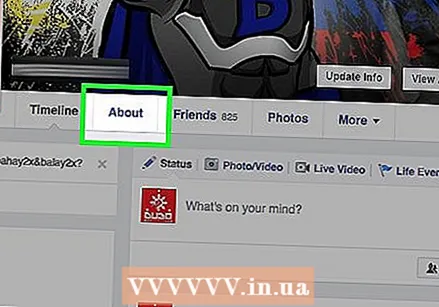 Klik Info. Tombol ini dapat ditemukan di kanan bawah gambar profil Anda.
Klik Info. Tombol ini dapat ditemukan di kanan bawah gambar profil Anda. 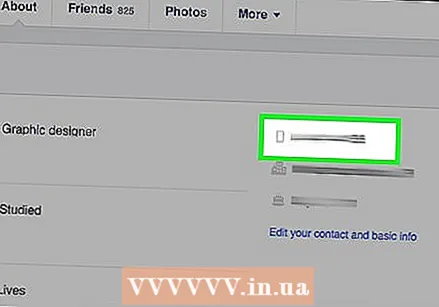 Arahkan kursor ke nomor telepon Anda. Ini akan muncul di kanan atas halaman "Info".
Arahkan kursor ke nomor telepon Anda. Ini akan muncul di kanan atas halaman "Info".  Klik Edit kontak Anda dan informasi umum. Opsi ini muncul saat Anda menggerakkan kursor ke atas nomor telepon Anda.
Klik Edit kontak Anda dan informasi umum. Opsi ini muncul saat Anda menggerakkan kursor ke atas nomor telepon Anda.  Klik Edit di sebelah kanan nomor telepon Anda. Itu edit Tombol hanya muncul saat Anda menggerakkan kursor ke atas "Nomor telepon seluler".
Klik Edit di sebelah kanan nomor telepon Anda. Itu edit Tombol hanya muncul saat Anda menggerakkan kursor ke atas "Nomor telepon seluler".  Klik di gemboknya. Anda dapat menemukan tombol ini tepat di bawah nomor telepon Anda.
Klik di gemboknya. Anda dapat menemukan tombol ini tepat di bawah nomor telepon Anda. 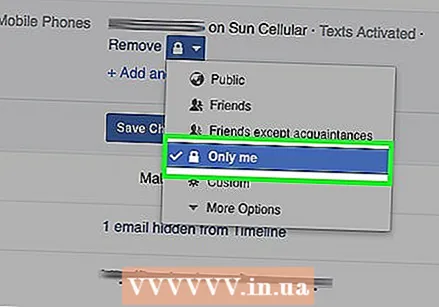 Klik Hanya saya. Anda dapat menemukan opsi ini hampir di bagian bawah menu pop-up. Dengan nomor telepon Anda Hanya saya tidak ada lagi yang akan melihatnya di profil Anda. Anda masih bisa menggunakan Facebook Messenger.
Klik Hanya saya. Anda dapat menemukan opsi ini hampir di bagian bawah menu pop-up. Dengan nomor telepon Anda Hanya saya tidak ada lagi yang akan melihatnya di profil Anda. Anda masih bisa menggunakan Facebook Messenger. - Anda mungkin yang pertama ▼ Opsi lainnya perlu menekan untuk Hanya saya pada layar.
Tips
- Periksa secara teratur apakah pengaturan Anda masih disetel dengan benar.
Peringatan
- Pembaruan dari Facebook dapat menyebabkan pengaturan Anda diubah secara otomatis.



